
「ブログ興味はあるけど難しそう…」
この記事ではブログ開設方法を
ステップごとの説明や、スマホのスクショを使ってわかりやすく解説していきます。
10〜30分あれば誰でも開設することができます。
ブロガーの中でもトップレベルで機械音痴だった過去のある私だからこそ、皆さんの”わからないこと”が誰よりも理解できるんです。
なので、どの記事よりもわかりやすくするのはもちろん、用語の細かい説明も入れています!
それでは、7つのステップに分けて解説していきます。
ステップを把握しよう!
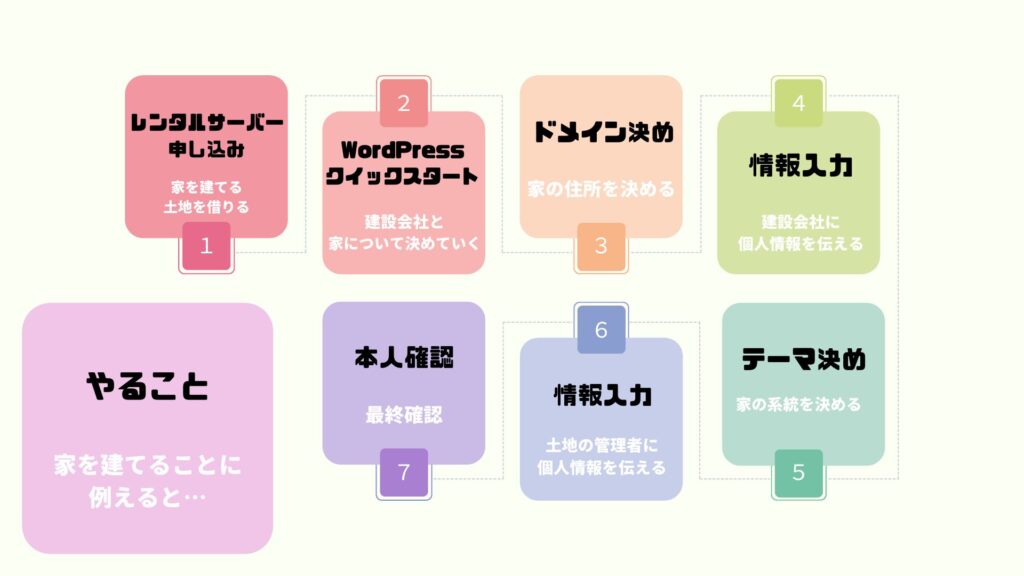
まずは全体のステップを把握していきましょう。
「ブログを開設すること」は、「家を建てること」に似ています。
この記事ではステップごとに(🏠家を建てる流れ)に例えているので、難しい言葉も理解しやすい記事内容となってます。
「レンタルサーバー・ドメイン…もうわからない…」
ステップごとに詳しく説明していくので安心してください!
自分のペースでゆっくり、1ステップずつこなしていきましょう。
レンタルサーバー 申し込み

解説
ブログを始めるためには、レンタルサーバーに申し込むことから始まります。
(🏠家を建てるための土地を借りる)
レンタルサーバーには多くの種類がありますが、その中のエックスサーバーを選ぶことをおすすめします。
(🏠様々な国がある中で治安が良く安心できる国で、家を建てる土地を借りる)
・国内シェアNo.1
・サポート体制が整っていて安心
・初心者でも簡単に始められる設定がある
・超速サーバー環境
・20年の長い歴史で培ったノウハウがある
など…
上記で紹介したメリットや圧倒的安心感から考えても間違いはありません。
※トップブロガーでブログに関する本を出版している「きぐち」さんという方もエックスサーバーを推奨しています。
5月19日まで最大35%キャッシュバックキャンペーンが行われています!お得な期間中に始めることをオススメします。
それでは開設作業に入っていきます!
エックスサーバーのサイトへ飛ぶ
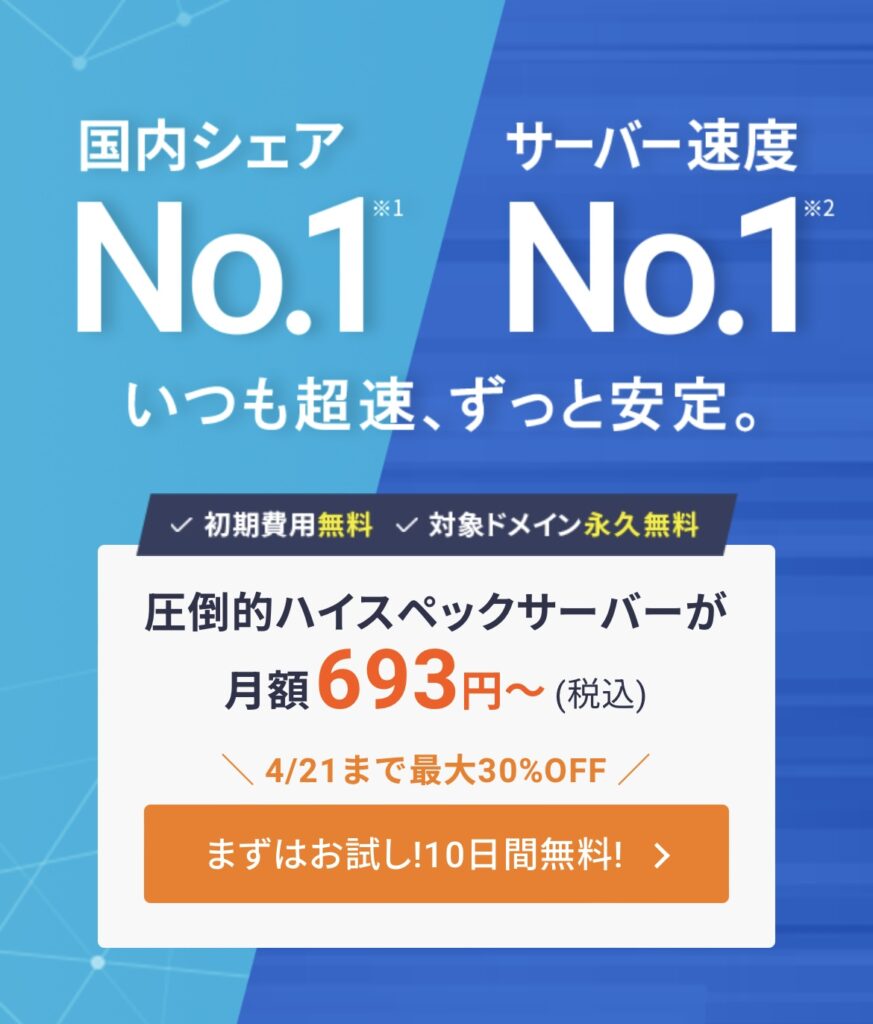
10日間無料お試し新規お申し込みを選択
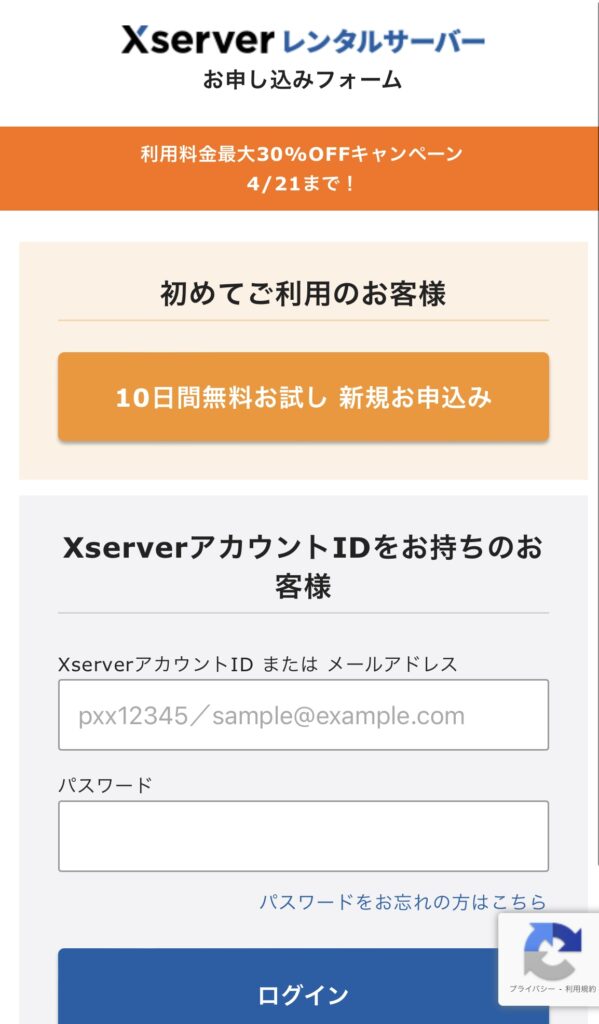
Word Pressクイックスタート

解説
Word Pressとは、ブログを作ることができるサービスのことです。
簡単に言うと、「プログラミングの知識がなくても、簡単にブログ運営していくことができるサービス」です。
他にもnoteやアメブロなど、様々なブログサービスがありますが、その中でもWord Pressをおすすめする理由として
・アフェリエイトが利用できる(広告を貼り、収入を得ることができる)
・Googleアドセンスが利用できる(Googleの広告を貼り、収入を得ることができる)
・独自ドメインが無料で取得できる(ステップ3で解説)
など…
1番メリットが多く、稼ぎやすいです。
それでは作業に戻ります!
サーバーID
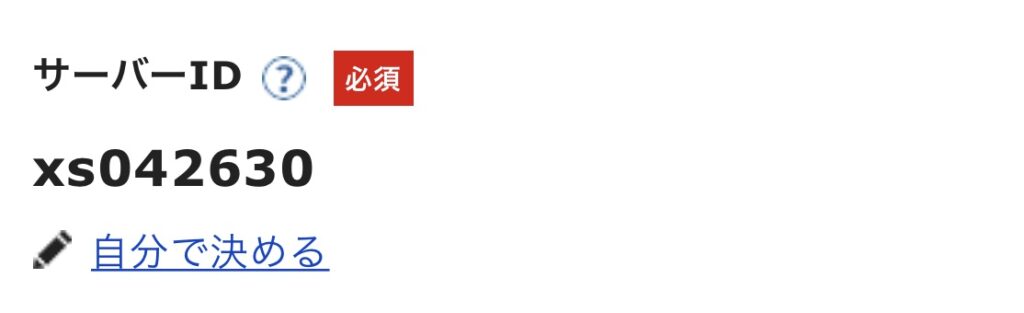
「自分で決めたID」or「初めに出てきたID」を入力
エックスサーバー側が利用者を管理するためのID
ブログの表に出るようなものでは無いので、なんでもオッケーです。
プラン
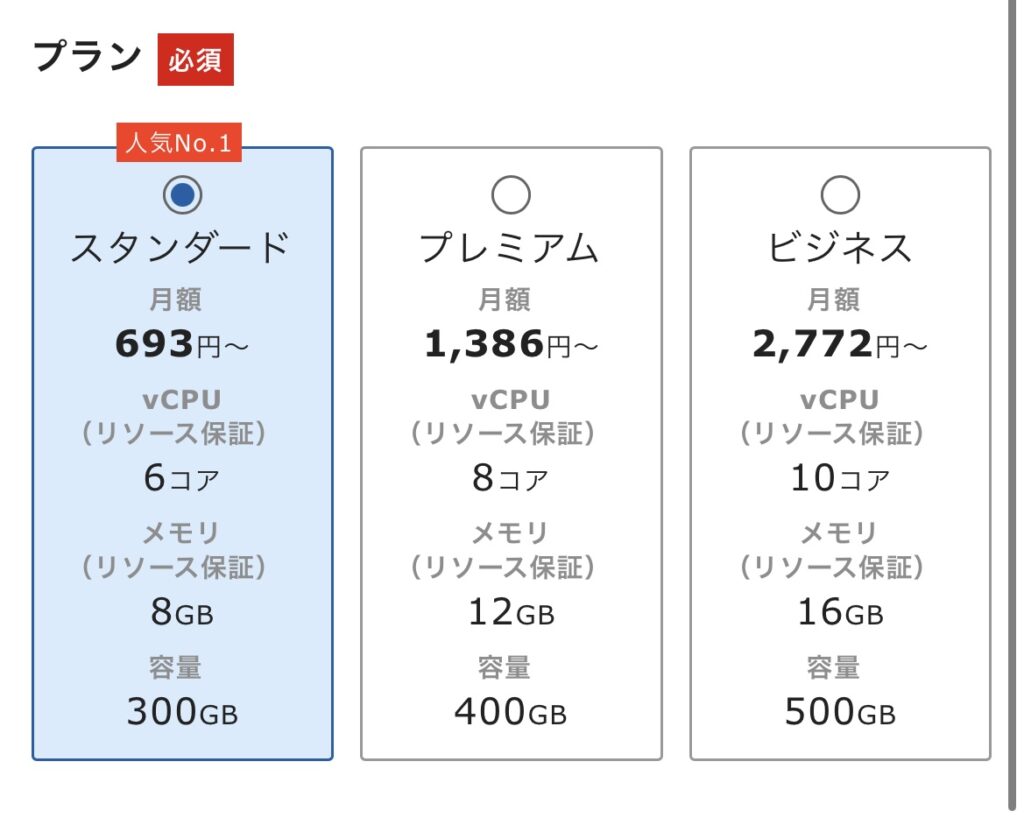
「スタンダード」にチェック
グレード決め
大量の画像を載せる予定がない場合、初めはスタンダードで充分です。ブログを進めていく上でグレードアップしたいと思ったときに変更していきましょう。
Word Pressクイックスタート
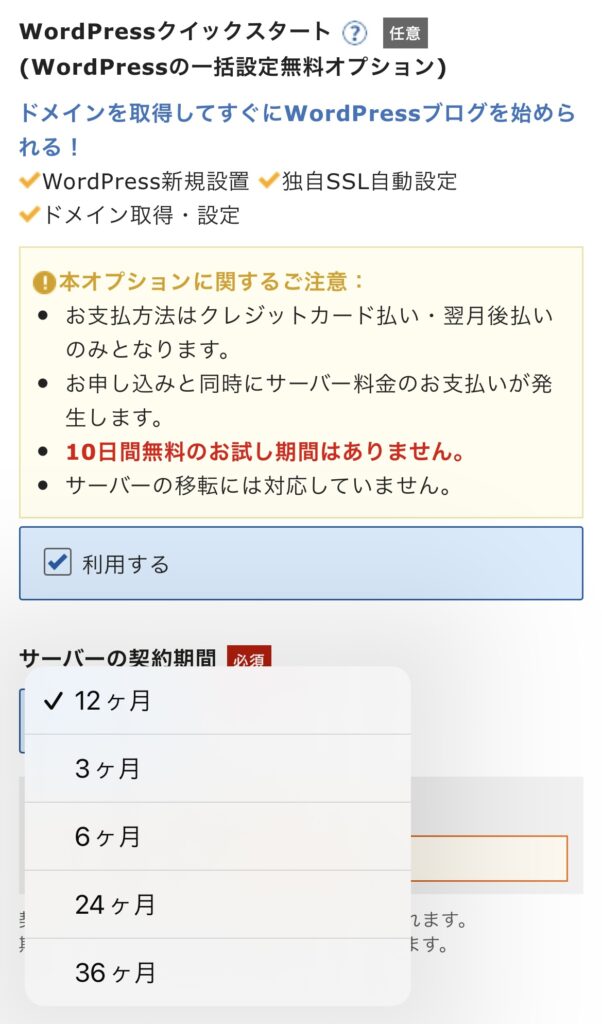
「利用する」にチェック
(🏠1から自分で家を建てるのは難しいので、建設会社に難しいことは任せる感覚)
レンタル期間を決める
「3ヶ月」or「6ヶ月」or「12ヶ月」or「24ヶ月」or「36ヶ月」にチェック
サーバーをレンタルする期間を決めます。
料金割引キャンペーンは、2023年4月21日まで!
ドメイン決め

解説
ドメインとは「インターネット上の住所」です。
(🏠ステップ1で治安のいい国の土地を借りた→次は住所に決めるような感覚)
よく聞く「URL」のことです。
https://から始まるもので、このサイトの場合「https://hukusuta.com」になります。
自分でドメインを決めることができるものを「独自ドメイン」と呼びます。
ドメイン最後の「.com」 「.jp」 「.net」等の種類にはそれぞれ値段が決まっており、独自ドメインを取得する場合、その料金を支払う必要があります。
しかし、エックスサーバーではどの種類を使用しても、無料で独自ドメインを取得することができます。
それでは作業に移りましょう!
取得ドメイン名
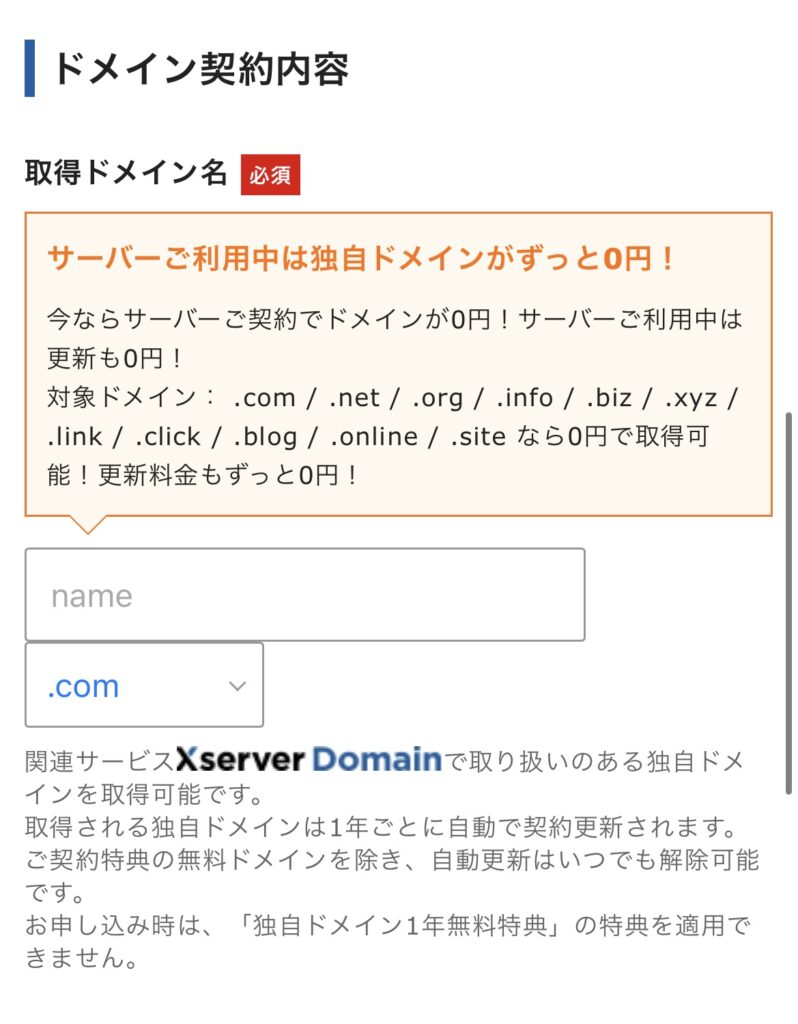
好きなドメイン名を入力
ドメインは後から変更することができないので要注意!
サイト名が決まっている場合、そのサイト名を使うと統一感が出るのと、読者がサイト名を覚えやすいというメリットがあります。
しかし、サイト名とドメインが一緒じゃないからといって、大きなデメリットはありませんので悩みすぎなくて大丈夫です。
トップレベルドメインを選択
最後につく「.com」 「.jp」 「.net」などを「トップレベルドメイン」と言う
ここで「どれがいいんだろう…」と悩む方が多いです。
しかし、どれにメリットがありデメリットがあるということはないので、何を選んでも大丈夫です。
迷ったら「.com」を選べば間違いなし!
情報入力

解説
情報を入力していきます。
(🏠建設会社に、名前や電話番号を伝える)
ブログ名
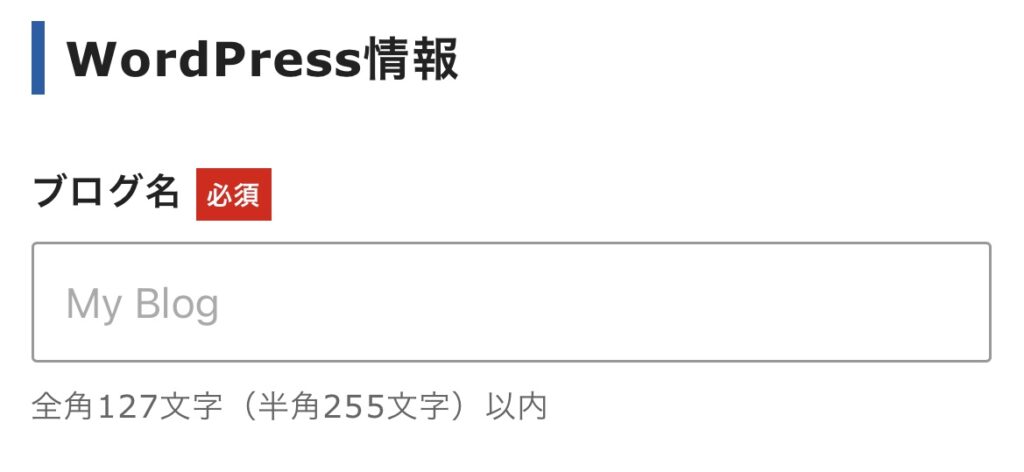
ブログのタイトルを決め、入力
このサイトで言うと「副スタ!!」のところにあたります。
ブログ名は後からでも変更可能ですが、読者に覚えてもらうためにも何回も変えないことをおすすめします。
最初にバチッといいタイトルで始められるのが一番いいですね!
ユーザー名
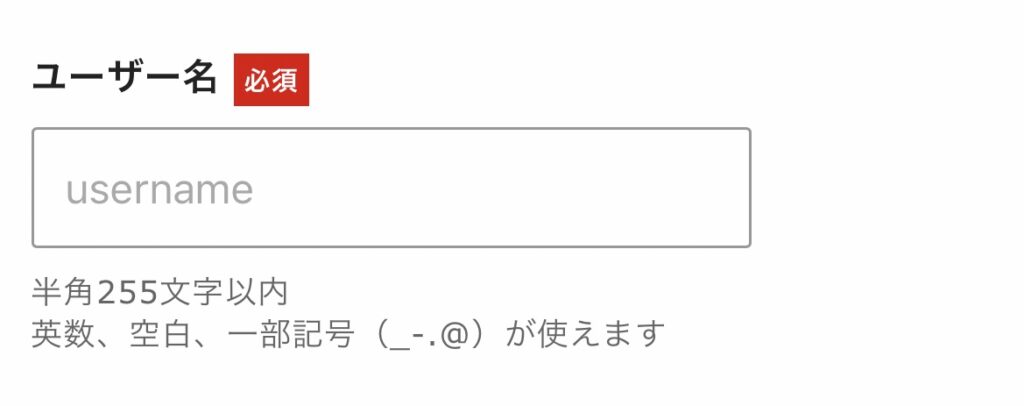
ユーザー名を決め、入力
Word Pressの管理画面にログインする際に必要な名前
ブログの表に出るものではないので、なんでも構いません。
ですが、うっかり忘れてしまわないためにも覚えやすいものにしておくのをおすすめします。
パスワード
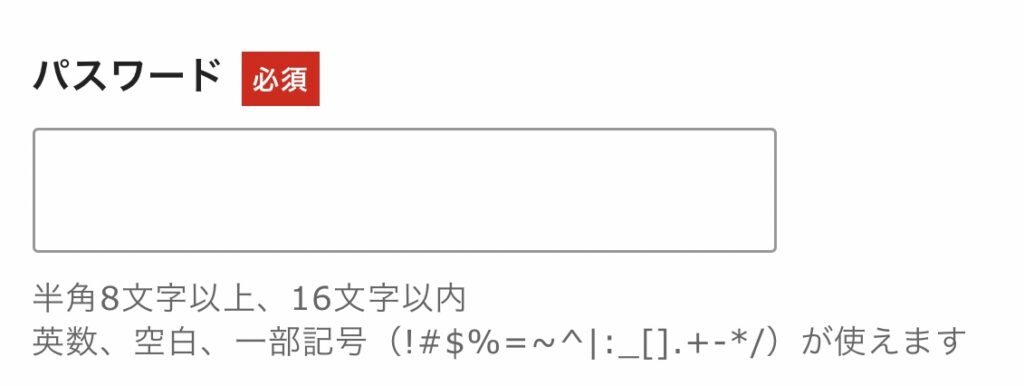
パスワードを決め、入力
Word Pressの管理画面に入る際に必要な暗号
(🏠鍵のような役割)
メールアドレス
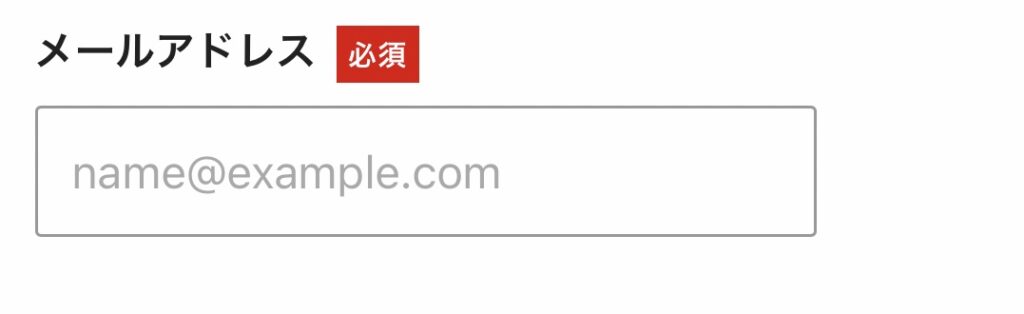
メールアドレスを入力
テーマ決め

解説
ここでいうテーマは、ブログのデザインを決めるものになります。
(🏠どんな系統の家にするか決める感覚)
各テーマによってデザインや機能が異なります。
テーマには有料なものから無料のものまであります。
テーマ
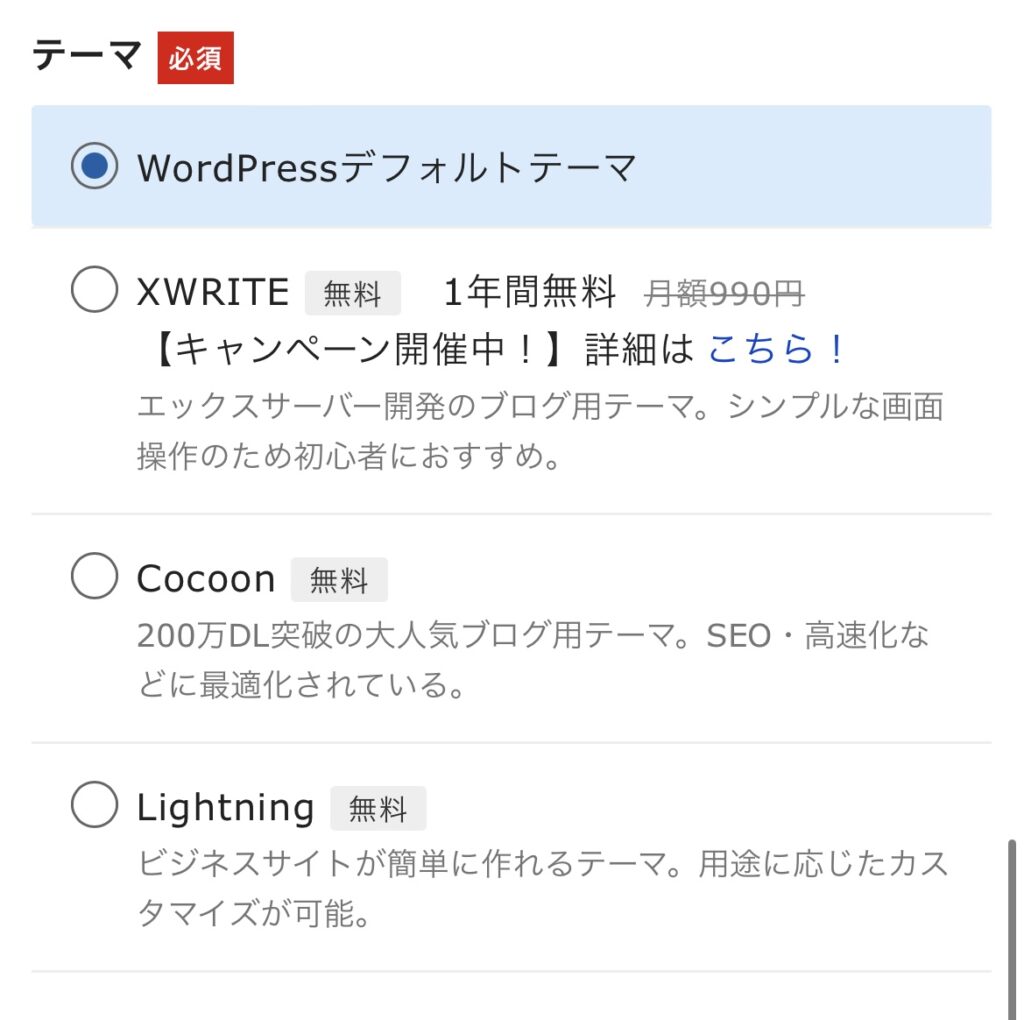
テーマを選択
テーマは後からでも変更可能できます。
まず初めは「Coccon」を選んでおけば間違いなしです。
無料テーマと有料テーマでは稼ぎやすさが断然変わってきます。効率の良く稼げるブログを作りたい場合には、有料テーマを購入することをおすすめします。
テーマについては以下の記事で詳しく解説していますので、ぜひ参考にしてみてください。
情報入力

解説
ステップ4では、Word Press側に情報を入力しました。(🏠建設会社側に情報を伝える)
ステップ6では、エックスサーバー側に情報を入力していきます。(🏠土地の管理者に情報を伝える)
ここからは、個人情報を入力していくだけです。
あと少しです。頑張りましょう!
メールアドレス
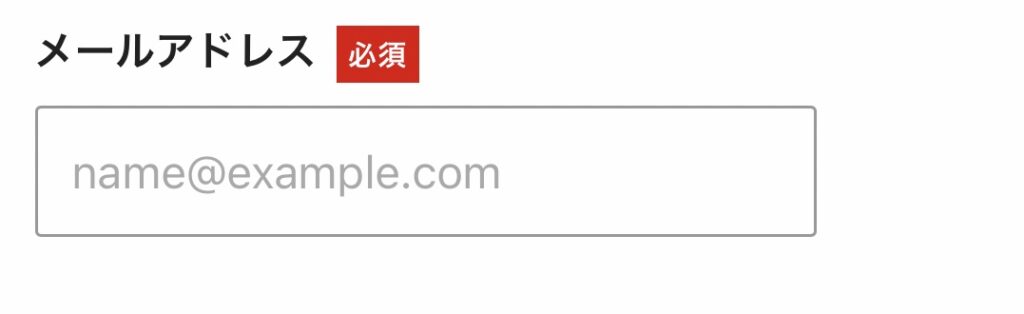
管理しやすいように、ステップ4で使用したものと同じメールアドレスを入力することをおすすめします。
パスワード
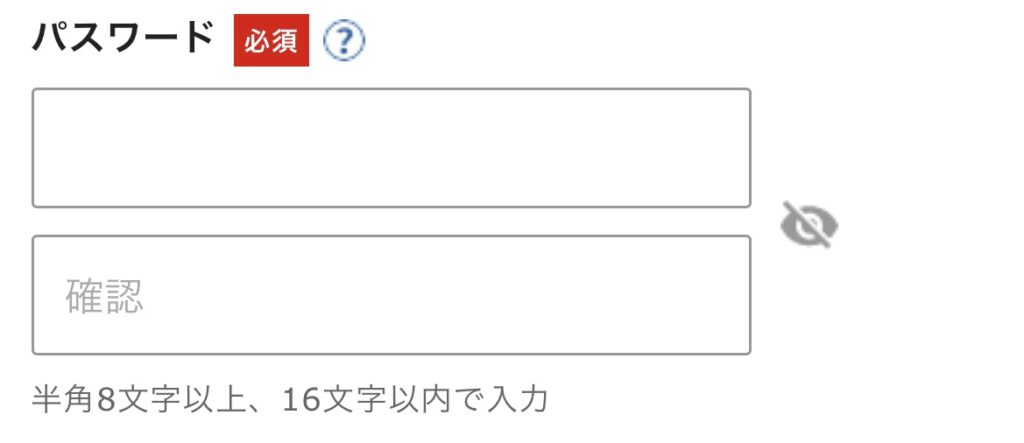
パスワードを決め、入力
情報にロックをかける役割です。
※パスワードは誰にも教えないようにしましょう。
登録区分
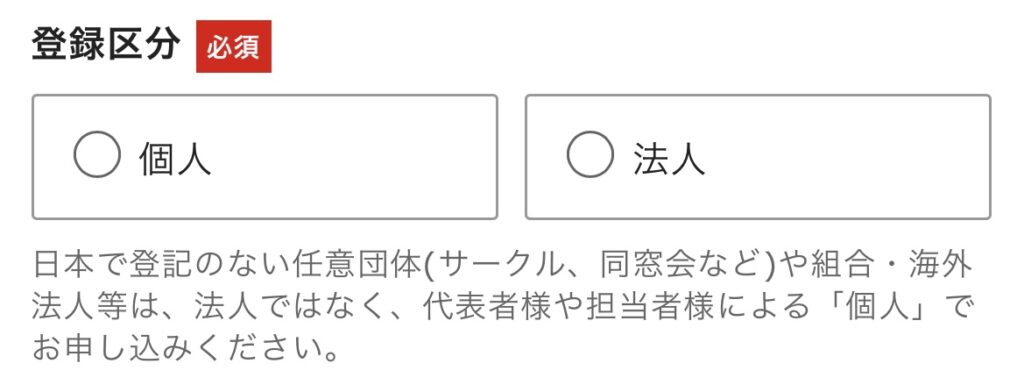
「個人」にチェック
個人情報入力
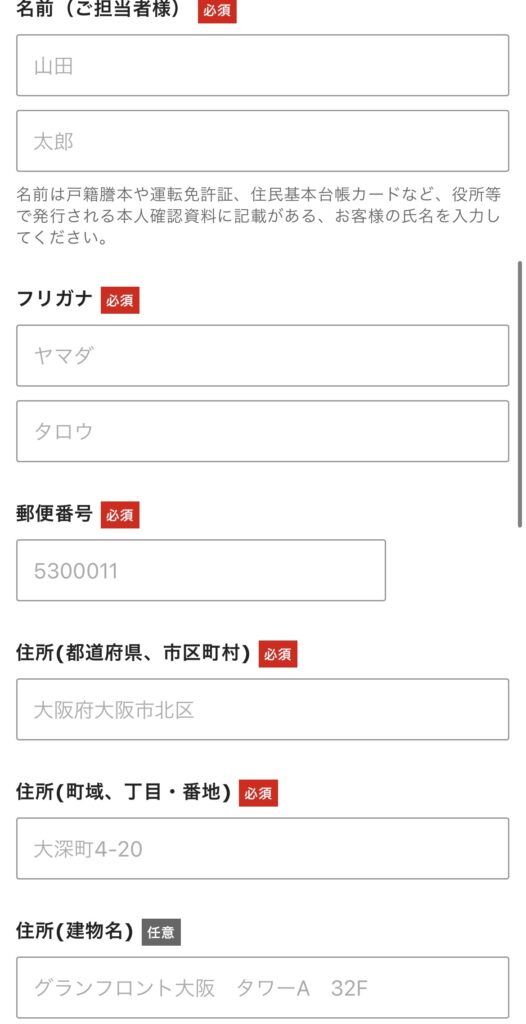
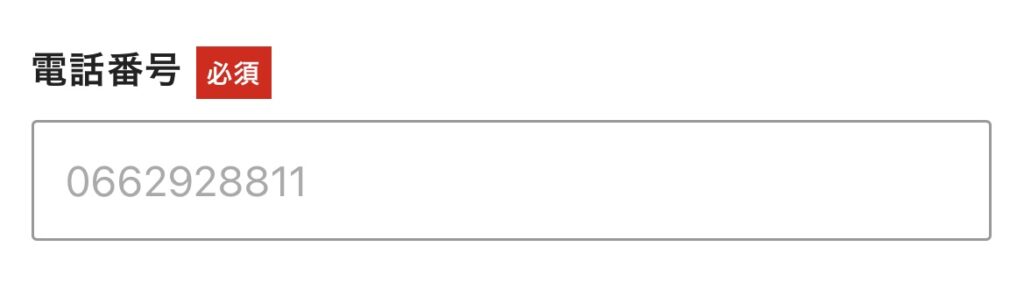
自身の個人情報を入力
お支払い方法
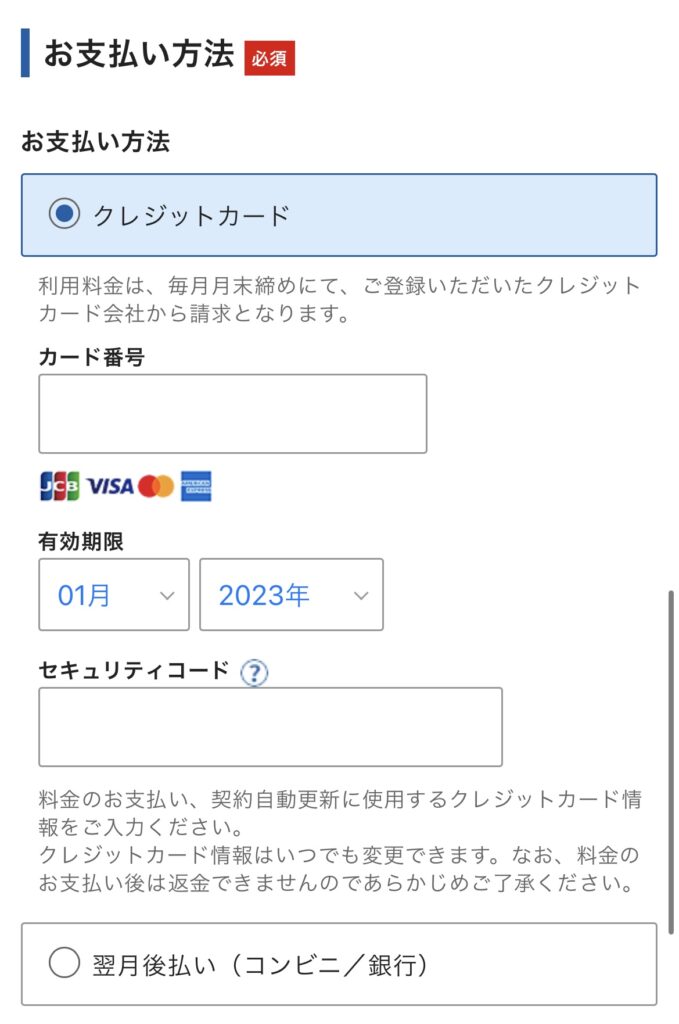
代金支払い方法を選択
利用規約と個人情報の取り扱いについて

同意するにチェック
本人確認

本人確認
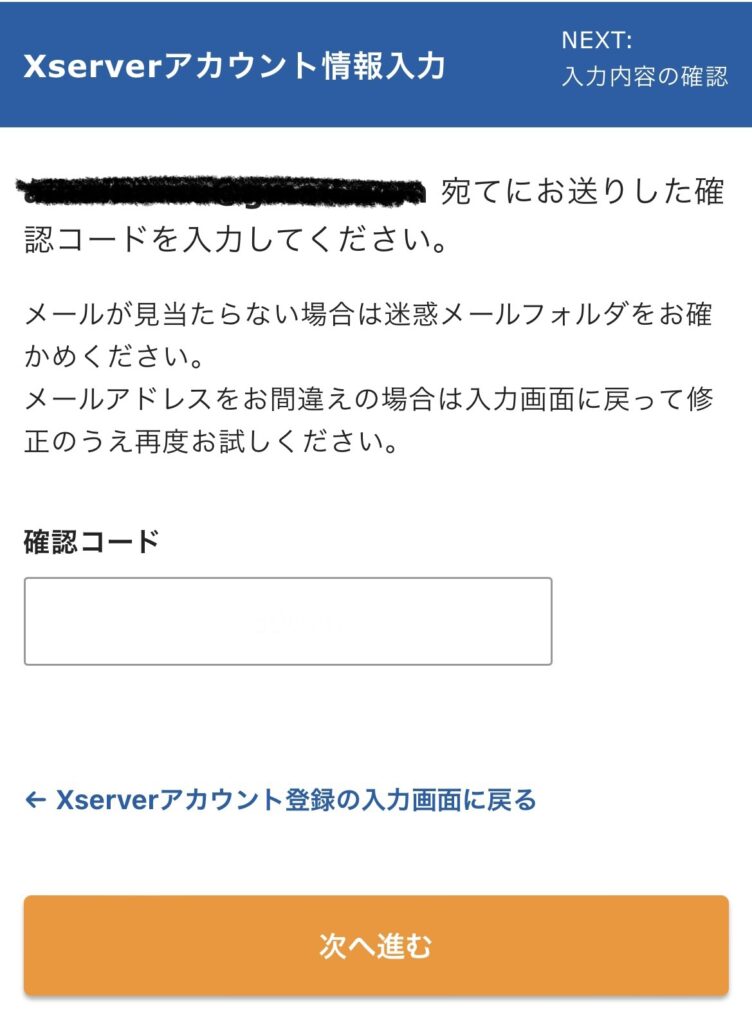
登録したメールアドレスに確認コードが届くので、入力
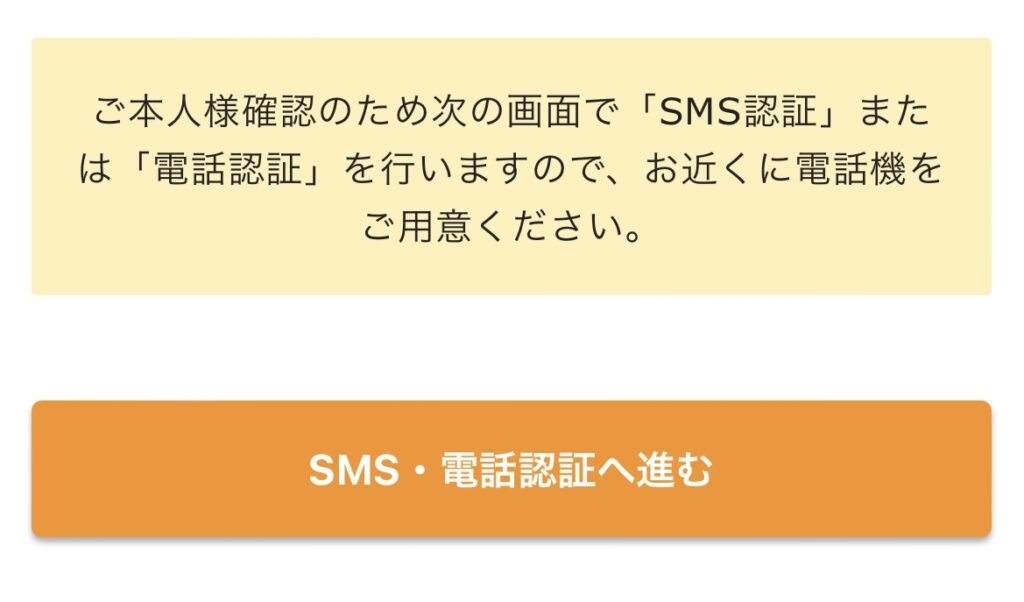
SMSか電話番号に本人確認の連絡がくるので、認証する
まとめ
これで初期設定完了です!お疲れ様でした!!
今回は「完全初心者向け ブログアフィリエイトの始め方」について解説しました。
ブログを立ち上げが終わったら、次はブログの中身を作っていきます。
記事の途中で「テーマ(ブログデザイン)」について触れましたが、見た目と使いやすさを決めるとても重要なものになります。
以下の記事では「おすすめのテーマ」について解説していますのでぜひ参考にしてみてください。

